Jak odzyskać dostęp do dysku twardego, naprawić błąd uniemożliwiający otwarcie dysku twardego

W tym artykule pokażemy Ci, jak odzyskać dostęp do dysku twardego w przypadku awarii. Sprawdźmy!
Instagram to szósta najczęściej używana aplikacja społecznościowa, dzięki której możesz udostępniać i publikować treści audio-wideo i zdjęcia ludziom na całym świecie. Każdego dnia udostępnia się średnio osiemdziesiąt milionów zdjęć, a 100 milionów użytkowników przesyła historie za pośrednictwem Instagrama. Niemniej jednak niektórzy użytkownicy są sfrustrowani tym komunikatem o błędzie „ Jeszcze nieopublikowane”. Spróbuj ponownie ”. Może się to zdarzyć z różnych powodów, takich jak problemy z przestrzenią dyskową, ustawieniami danych, ograniczeniami konta, połączeniem sieciowym lub plikami cookie. Jeśli i Ty masz do czynienia z tym samym problemem, ten artykuł Ci pomoże. Dajemy doskonały przewodnik, jak naprawić Instagram „Jeszcze nieopublikowany”. Spróbuj ponownie” na urządzeniu z Androidem.

Zawartość
Oto kilka metod naprawienia błędu Instagram Nie opublikowano jeszcze spróbuj ponownie:
Wiele osób nie zdaje sobie sprawy z tego, że Instagram ma maksymalny limit rozmiarów plików . Posty przekraczające ten limit będą napotykać komunikat „Jeszcze nieopublikowane”. Spróbuj ponownie”. Niektóre posty nagrane w jakości 4K (lub) Ultra High-Definition będą przesyłane dłużej lub często mogą nie zostać przesłane w ogóle.
Maksymalna zalecana rozdzielczość zdjęć wynosi 1936 x 1936 pikseli i filmy, najbardziej zalecana rozdzielczość to 1080p , z formatu H.264 i MP4 kodeka.
Zmniejsz rozmiar zdjęcia lub pliku wideo za pomocą aplikacji do zmniejszania rozmiaru na telefonie komórkowym lub komputerze. Następnie spróbuj opublikować go na Instagramie.
Zawsze upewnij się, że dane zużywane podczas korzystania z Instagrama mieszczą się w granicach. Czasami nadmierne wykorzystanie danych może uniemożliwić publikowanie treści na Instagramie. Aby uniknąć problemów wynikających z limitów wykorzystania danych, zmień ustawienia danych na Instagramie, wykonując następujące czynności:
1. Uruchom aplikację Instagram i stuknij swoje zdjęcie profilowe w prawym dolnym rogu.
2. Teraz przejdź do Ustawień , dotykając ikony z trzema kreskami w prawym górnym rogu, jak pokazano.
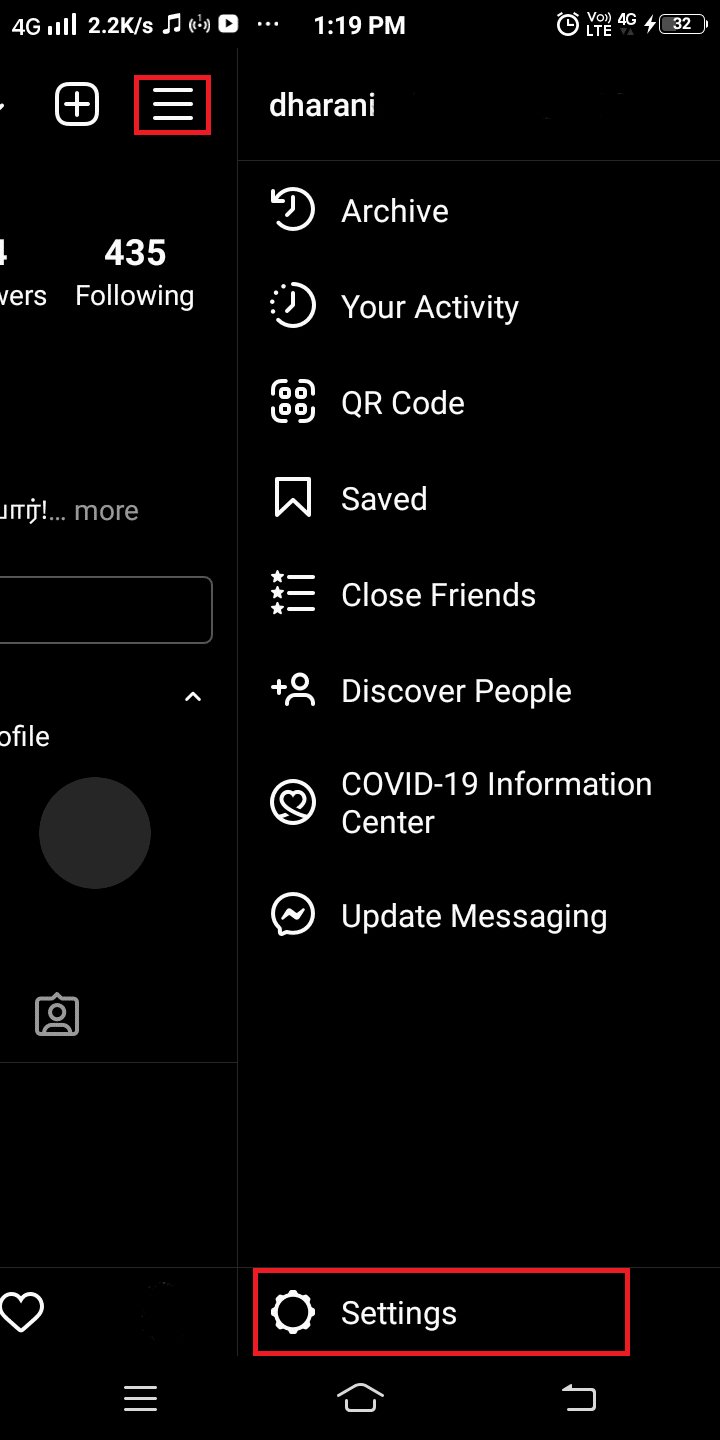
3. W tym miejscu dotknij Konto, a następnie Komórkowe wykorzystanie danych .
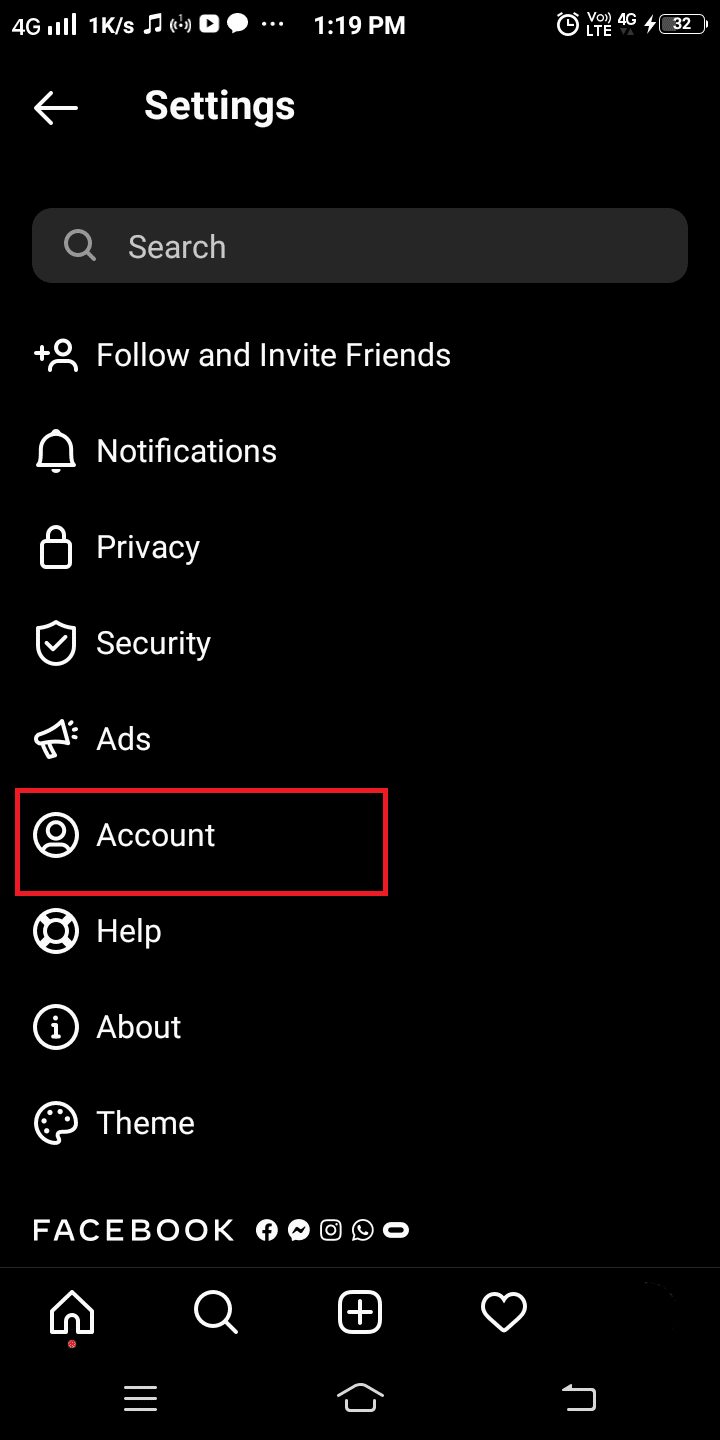
4. Wreszcie, włączać do danych oszczędzania opcji. W ten sposób wideo nie zostanie załadowane z wyprzedzeniem, a w rezultacie zużyje się mniej danych.
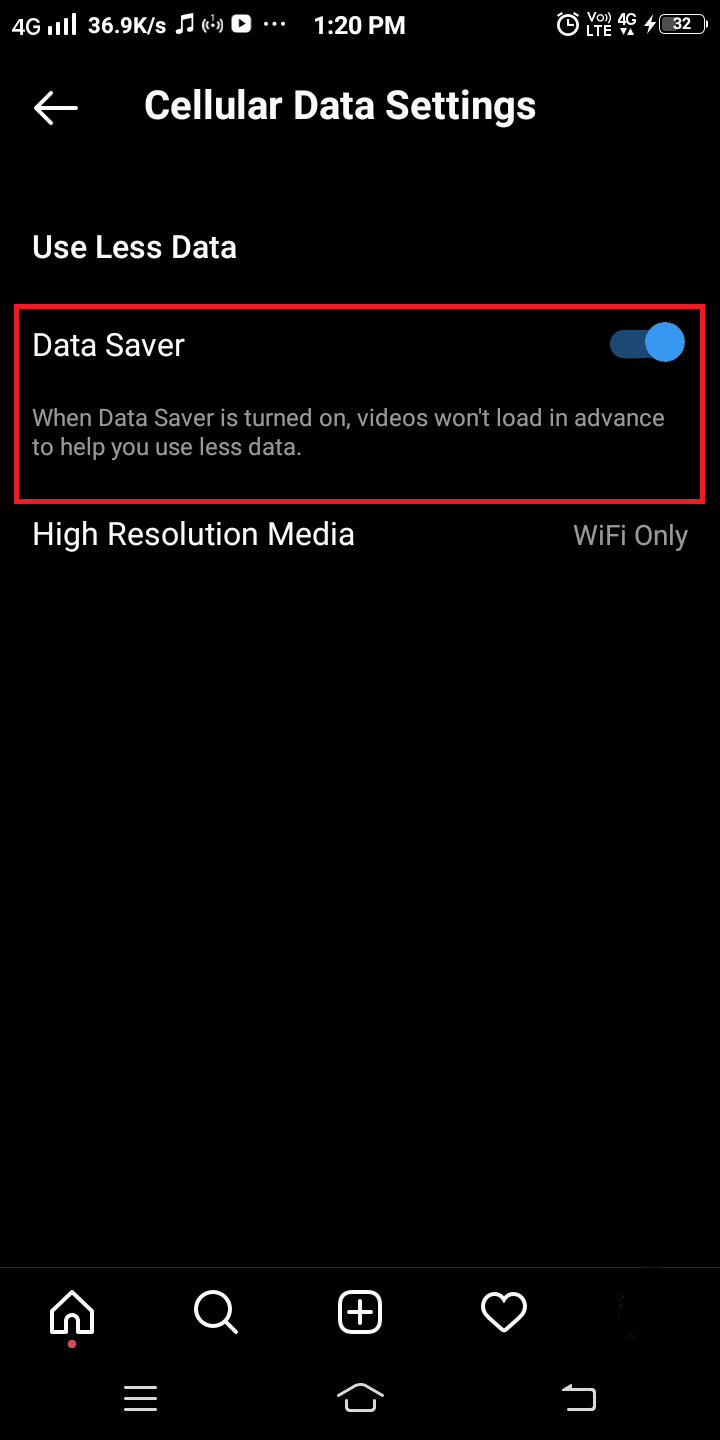
Przeczytaj także: 5 sposobów naprawy karty SD, która nie wyświetla się lub nie działa
Ponowne uruchomienie telefonu to prosta metoda, która usuwa drobne problemy i przywraca normalne działanie urządzenia. Zwykle używamy naszych telefonów przez kilka dni/tygodni bez ponownego ich uruchamiania . Mogą wystąpić pewne usterki oprogramowania, które zostaną naprawione po ponownym uruchomieniu. Wszystkie uruchomione aplikacje i procesy zostaną zamknięte w procesie ponownego uruchamiania.
1. Naciśnij przycisk zasilania przez kilka sekund. Następnie możesz wybrać opcję wyłączenia urządzenia lub ponownego uruchomienia .
Uwaga: nie wszystkie urządzenia mają ten sam interfejs, sprawdź dokładnie przed wybraniem opcji.
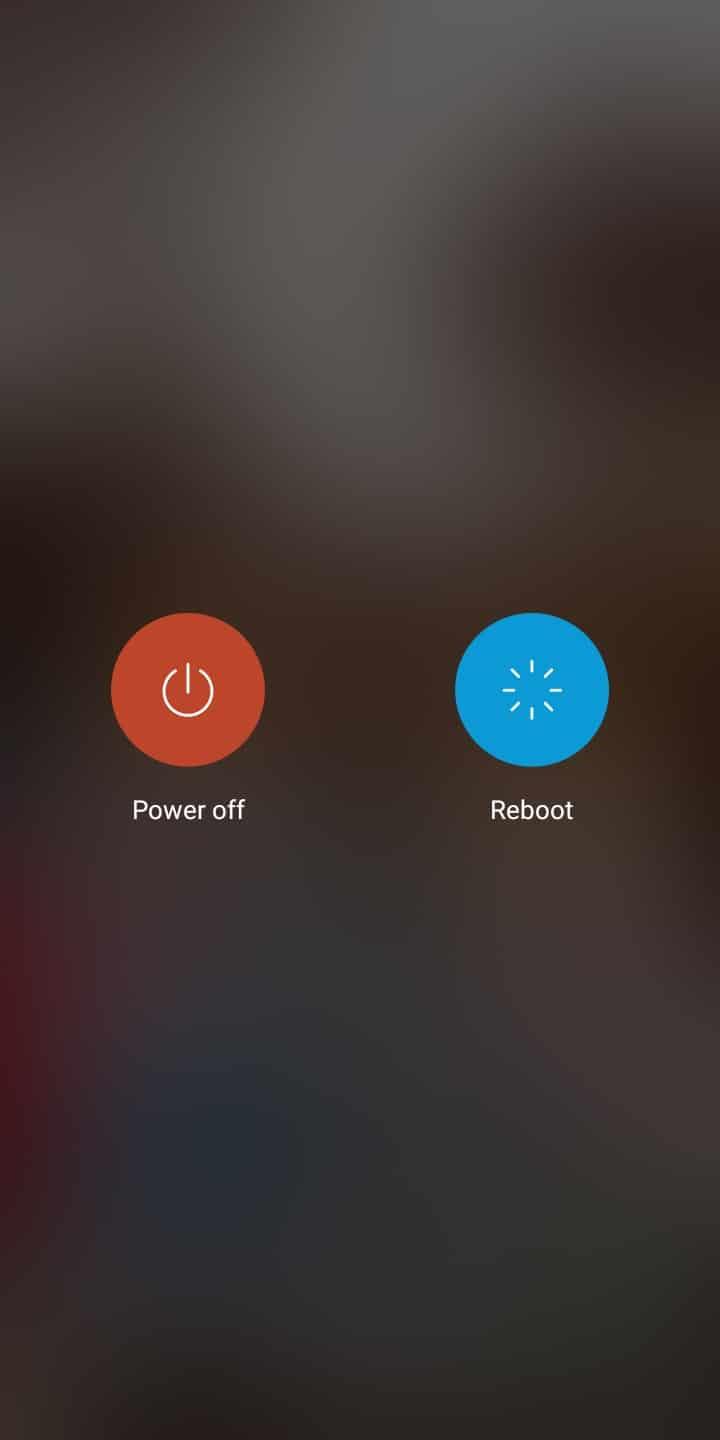
2. Tutaj dotknij Uruchom ponownie . Po kilku sekundach urządzenie uruchomi się ponownie i powróci do normalnego trybu.
To prosta poprawka, która pomoże rozwiązać wszystkie techniczne usterki występujące w aplikacji Instagram. Wystarczy wykonać te proste kroki:
1. Uruchom aplikację Sklep Play na swoim urządzeniu i dotknij swojego zdjęcia profilowego .
2. W tym miejscu dotknij Moje aplikacje i gry na liście menu.
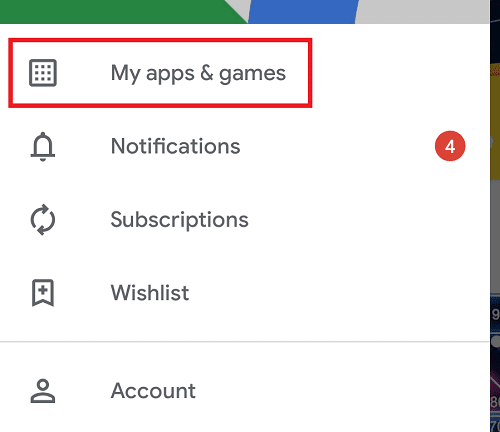
3. Przejdź do zakładki Zainstalowane aplikacje i wybierz ją, teraz wyszukaj Instagram na liście.
4. Na koniec dotknij Aktualizuj, jeśli Twoja aplikacja nie została zaktualizowana.

Jeśli jest już w najnowszej wersji, nie zobaczysz opcji Aktualizuj. Zamiast tego zobaczysz opcję Otwórz aplikację. W ten sposób możesz upewnić się, czy aplikacja działa w najnowszej wersji, czy nie.
Załóżmy, że to nie naprawi błędu Instagram Nie opublikowano jeszcze spróbuj ponownie, a następnie spróbuj wyczyścić pamięć podręczną i przestrzeń dyskową na swoim urządzeniu, co zostanie wyjaśnione w kolejnych metodach.
Pamięć podręczna poprawia komfort przeglądania. Działa jak pamięć tymczasowa, która przechowuje odwiedzane strony i przyspiesza surfowanie podczas kolejnych wizyt.
1. Uruchom Ustawienia urządzenia .
Uwaga: nie wszystkie smartfony mają te same opcje ustawień i zmieniają się od producenta do producenta. Należy pamiętać o ustawieniach przed zmianą jakichkolwiek.
2. Teraz dotknij Aplikacje i przejdź do Wszystkie aplikacje, jak pokazano.

3. Wyszukaj Instagram i dotknij go.
4. Następnie dotknij Pamięć i przejdź do Wyczyść pamięć podręczną, teraz dotknij jej.
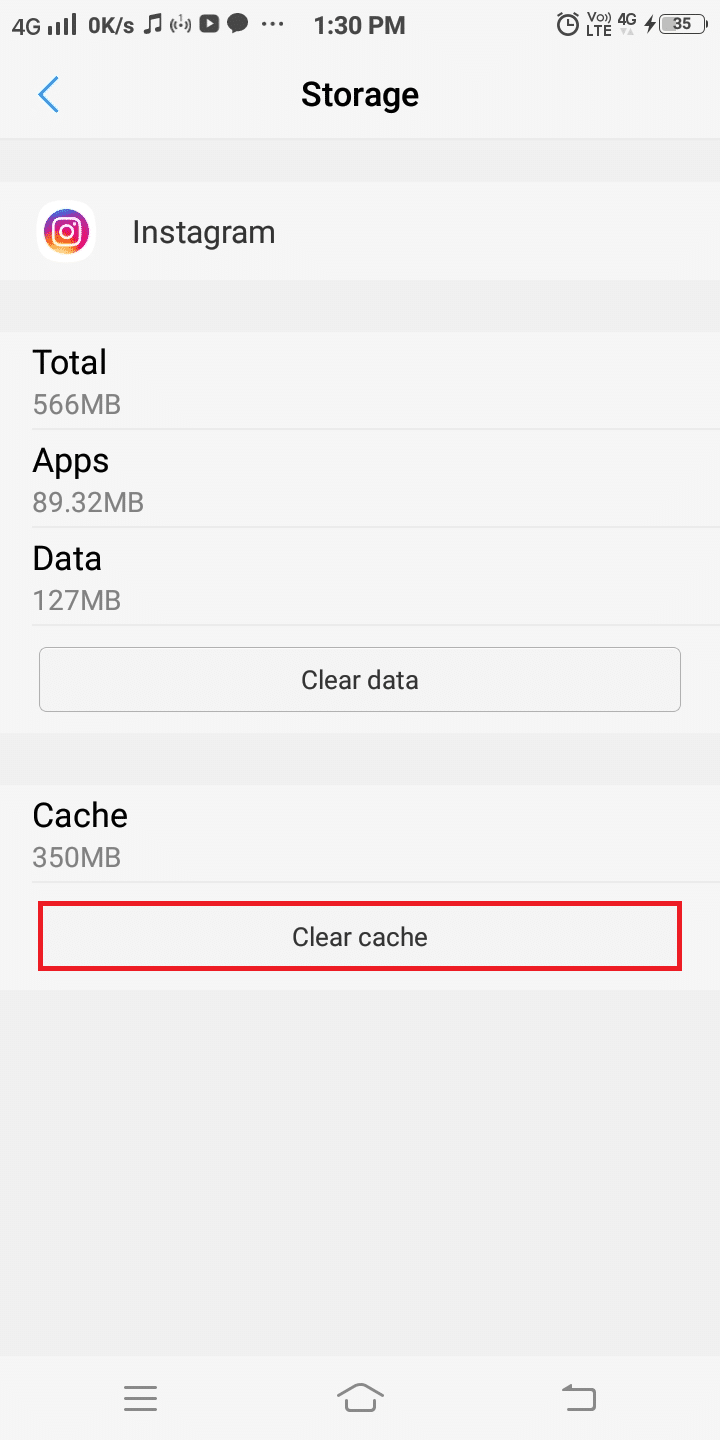
Spowoduje to usunięcie wszystkich danych znajdujących się w pamięci podręcznej i pomoże naprawić typowe błędy Instagrama.
Przeczytaj także: Co się dzieje, gdy tymczasowo wyłączasz Instagram?
Zawsze odradzamy instalowanie niezweryfikowanych aplikacji na swoim urządzeniu . Jeśli jednak masz zainstalowane aplikacje innych firm, ten proces odinstalowywania pomoże Ci przywrócić urządzenie do normalnego stanu funkcjonalnego. Odinstaluj niechciane i nieużywane aplikacje z urządzenia, aby zwolnić miejsce:
1. Uruchom aplikację Ustawienia telefonu . Wybierz Aplikacje, jak pokazano.
Uwaga: nie wszystkie smartfony mają te same opcje ustawień i zmieniają się od producenta do producenta. Należy pamiętać o ustawieniach przed zmianą jakichkolwiek.
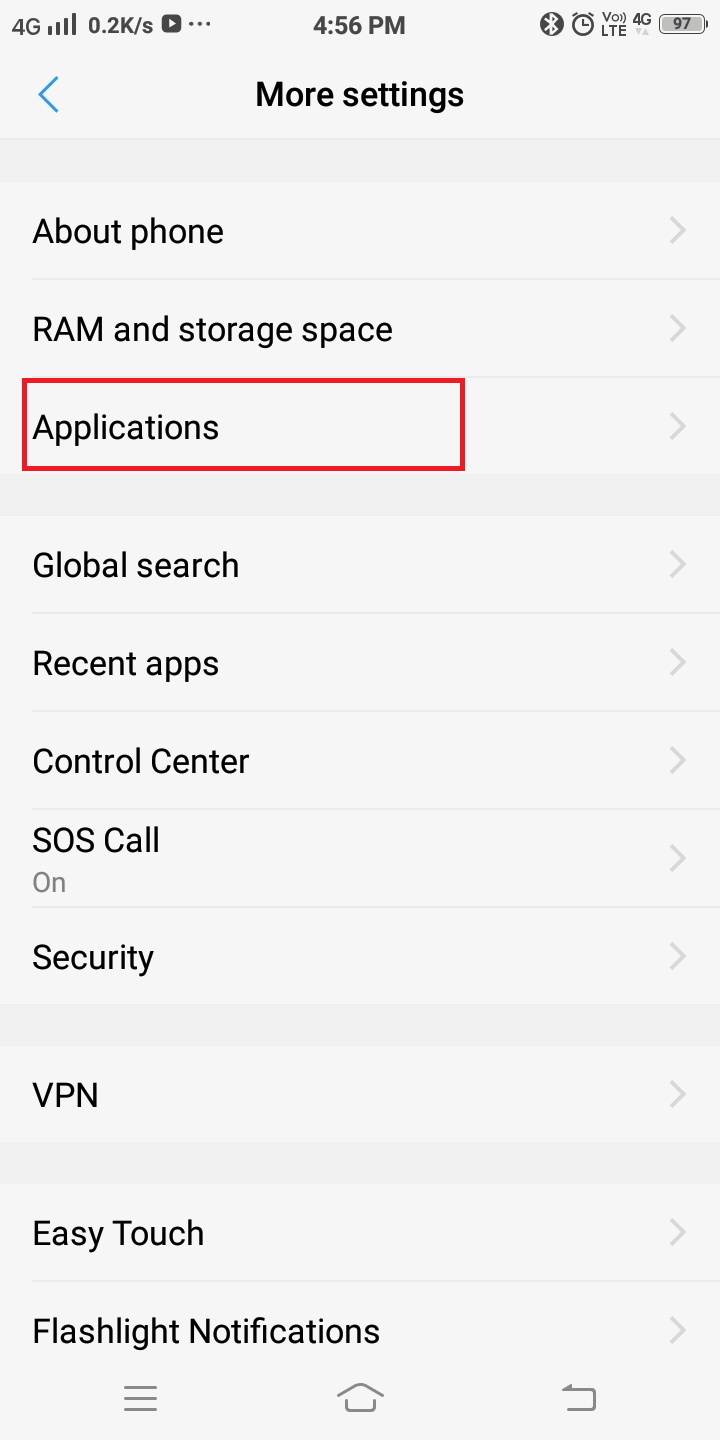
2. Teraz zostanie wyświetlona lista opcji. Stuknij w Zainstalowane aplikacje, jak widać tutaj.
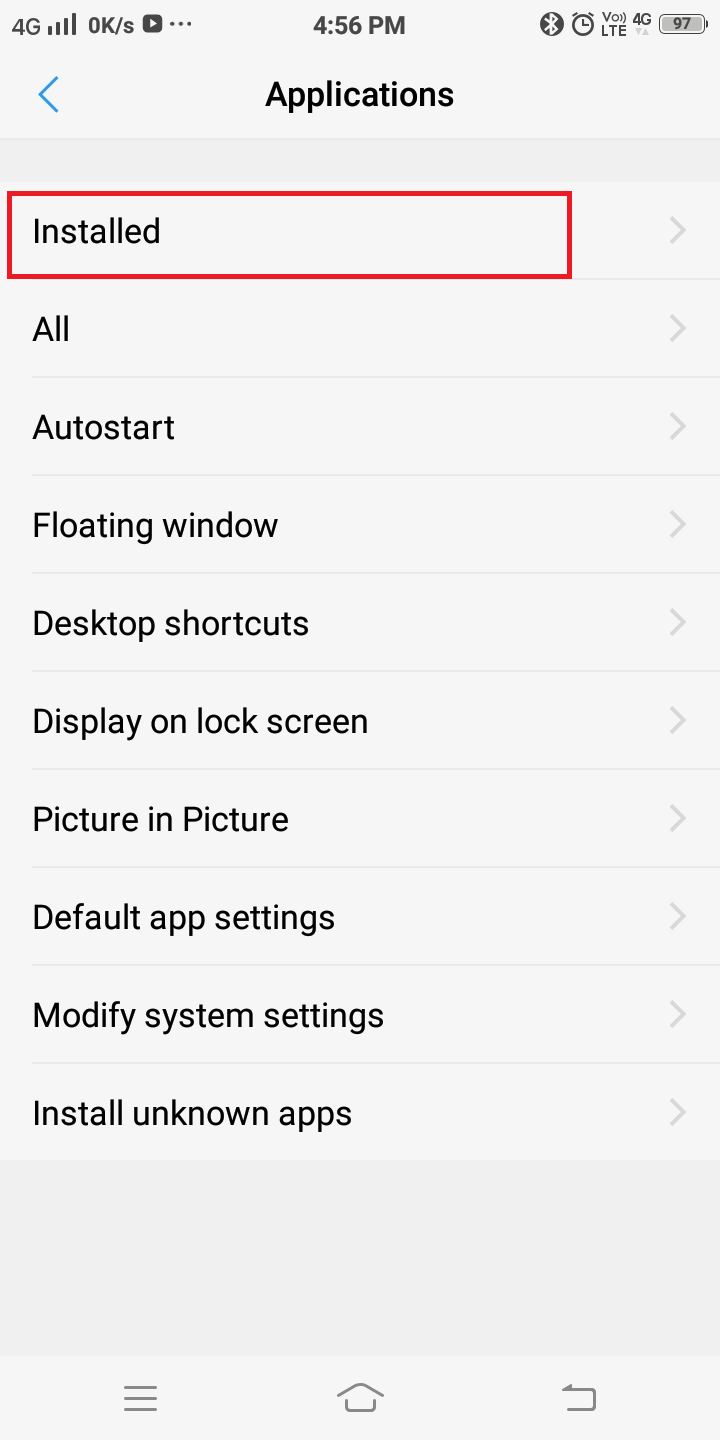
3. Rozpocznij wyszukiwanie niechcianych aplikacji . Następnie dotknij aplikacji, którą chcesz usunąć z telefonu.
4. Na koniec dotknij Odinstaluj, jak pokazano poniżej.
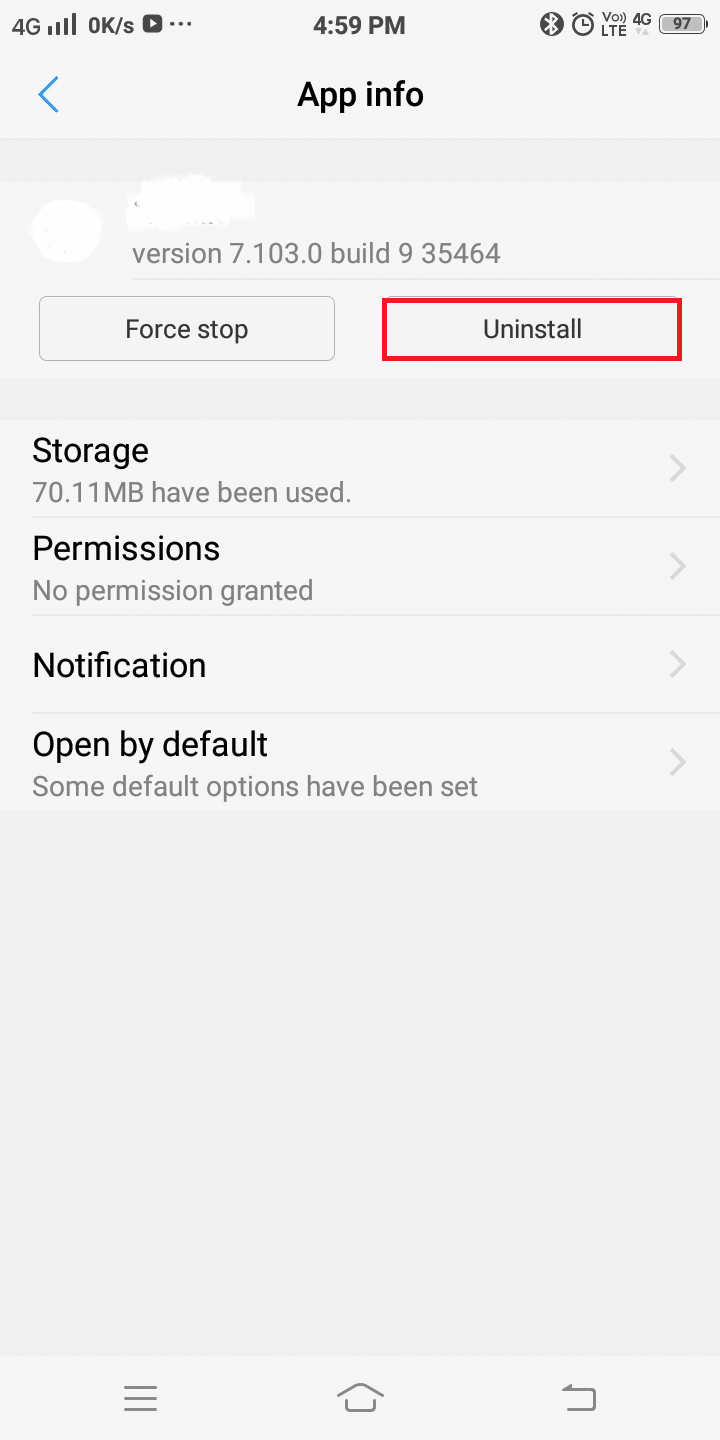
Możesz powtórzyć powyższy proces dla aplikacji, które nie są już potrzebne lub wydają się niezweryfikowane.
Jeśli nie możesz opublikować swoich treści na Instagramie, przyczyną jest słabe połączenie sieciowe. Zawsze upewnij się, że Twoje dane są włączone przed użyciem aplikacji. Ponadto, jeśli korzystasz z połączenia Wi-Fi, spróbuj je zresetować. Są to najbardziej podstawowe metody rozwiązywania problemów używane przez ludzi, gdy na ich urządzeniu wystąpi błąd sieci. Wyłączenie i ponowne włączenie Internetu może pomóc naprawić Instagram „Jeszcze nie opublikowano. Spróbuj ponownie” na telefonie z Androidem.
1. Przesuń palcem w górę lub w dół po telefonie i wyszukaj ikonę Wi-Fi . Teraz naciśnij i przytrzymaj ikonę Wi-Fi, jak pokazano poniżej (lub) Przejdź do Ustawienia > Połączenia > Sieci .
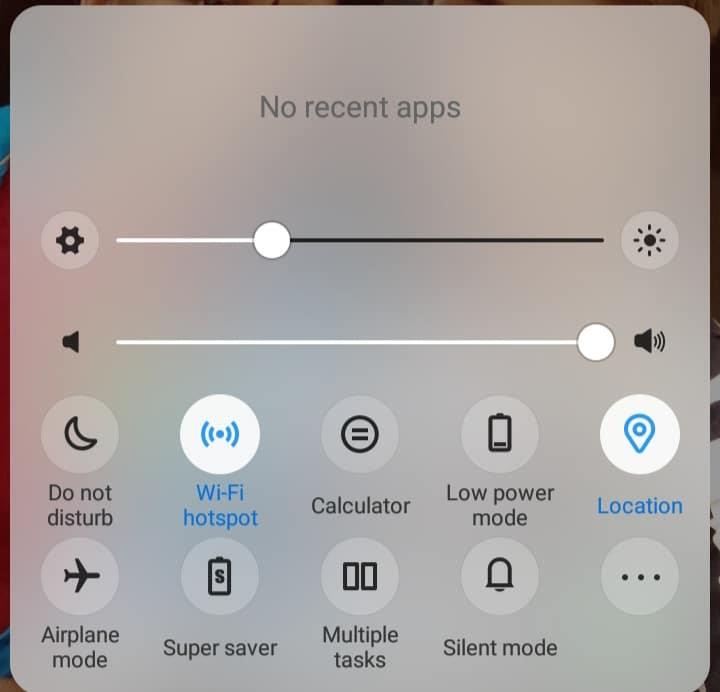
2. Na ekranie ustawień Wi-Fi dotknij sieci, która powoduje błąd uwierzytelniania. Po dotknięciu otrzymasz dwie opcje, jak pokazano na poniższym obrazku. Tutaj zobaczysz dwie opcje, Zapomnij sieć lub zmień hasło .
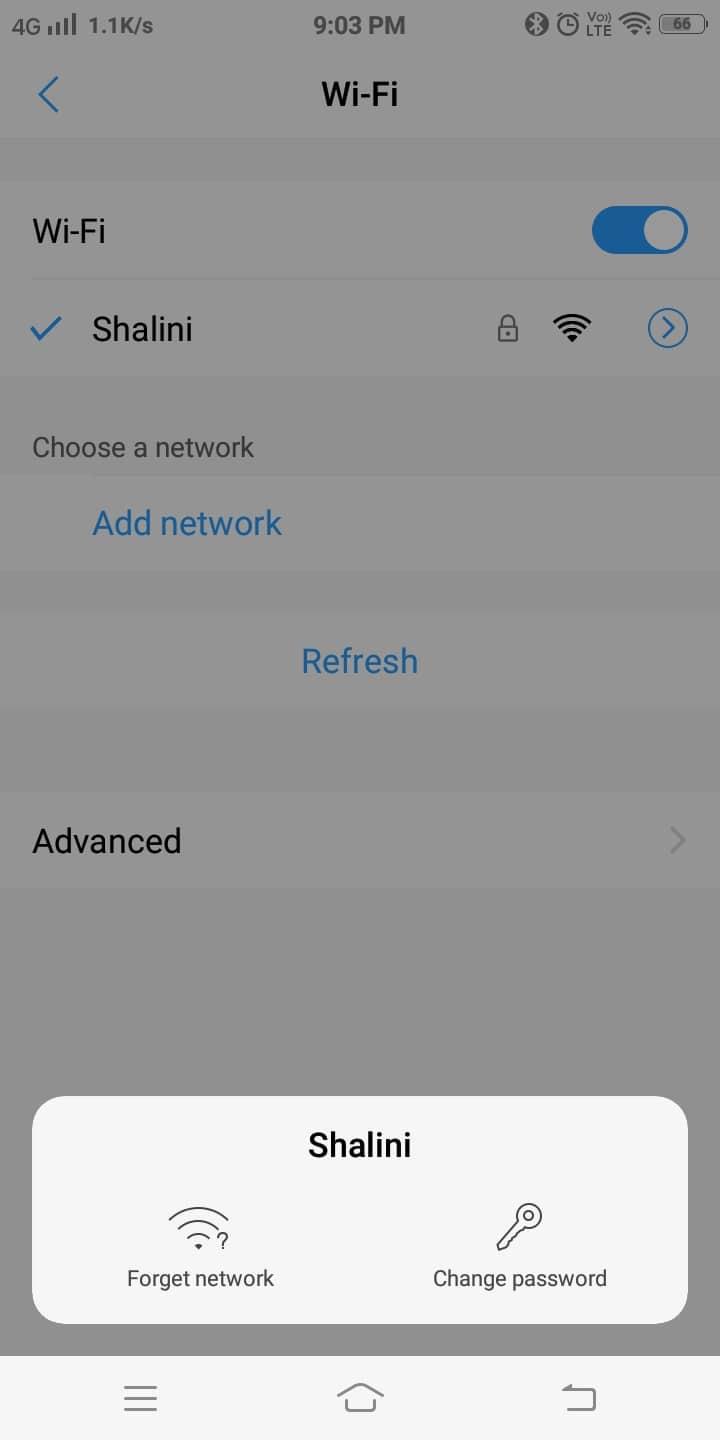
3. Stuknij w Zapomnij o sieci .
4. Teraz dotknij Odśwież . Otrzymasz listę wszystkich dostępnych sieci w zasięgu, w tym tych, które zostały wyłączone w poprzednich krokach.
5. Stuknij w sieć, z którą chcesz się połączyć. Następnie ponownie połącz się z Wi-Fi, używając nazwy sieci i hasła.

Błąd Instagram nie został jeszcze opublikowany, spróbuj ponownie powinien zostać już rozwiązany lub wypróbuj kolejne metody.
Gdy twoje miejsce do przechowywania jest prawie pełne, nie możesz publikować swojej historii/kanału na Instagramie. Możesz spróbować usunąć niepotrzebne pliki i pamięć podręczną z urządzenia, zgodnie z instrukcjami w Metodzie 5. Zwolni to trochę miejsca i Instagram „Jeszcze nieopublikowany”. Błąd „Spróbuj ponownie” zostanie naprawiony.
Ponadto możesz spróbować przenieść swoje aplikacje na kartę SD. Spowoduje to wyczyszczenie większości miejsca w pamięci wewnętrznej telefonu. Jednak nawet bardzo niewiele plików multimedialnych i aplikacji może zajmować część przestrzeni dyskowej i prowadzić do błędów synchronizacji. W takich przypadkach wyszukaj rzadko używane aplikacjeiki i usuń je, aby zwolnić miejsce.
Jeśli masz rozszerzalną pamięć, te aplikacje można przenieść na kartę SD zamiast usuwać je z telefonu. Jest to dodatkowa zaleta korzystania z zewnętrznej karty pamięci. Wystarczy postępować zgodnie z instrukcjami, aby przenieść aplikacje z pamięci wewnętrznej urządzenia z systemem Android na kartę SD .
Metoda, jak wspomniano w powyższym łączu, ma zastosowanie w przypadkach, gdy wspomniana aplikacja obsługuje opcję przełączania pamięci. Karta SD może być używana jako pamięć wewnętrzna dla aplikacji, które nie obsługują tej funkcji. W ten sposób można przechowywać wszystkie aplikacje i pliki multimedialne, odciążając wewnętrzną pamięć masową. Gdy używasz karty SD jako wewnętrznego urządzenia pamięci masowej, można jej używać tylko w tym konkretnym telefonie, chyba że ją sformatujesz.
Uwaga: przetwarzanie niektórych kart SD może być powolne. Zanim zmienisz kartę SD w pamięć wewnętrzną, upewnij się, że wybrałeś kartę SD wystarczająco szybko, aby utrzymać optymalną wydajność urządzenia z systemem Android.
1. Włóż kartę SD do urządzenia.
2. Otwórz Ustawienia urządzenia .
3. Z listy ustawień wyświetlanej na ekranie wybierz pamięć RAM i miejsce w pamięci, jak pokazano poniżej.
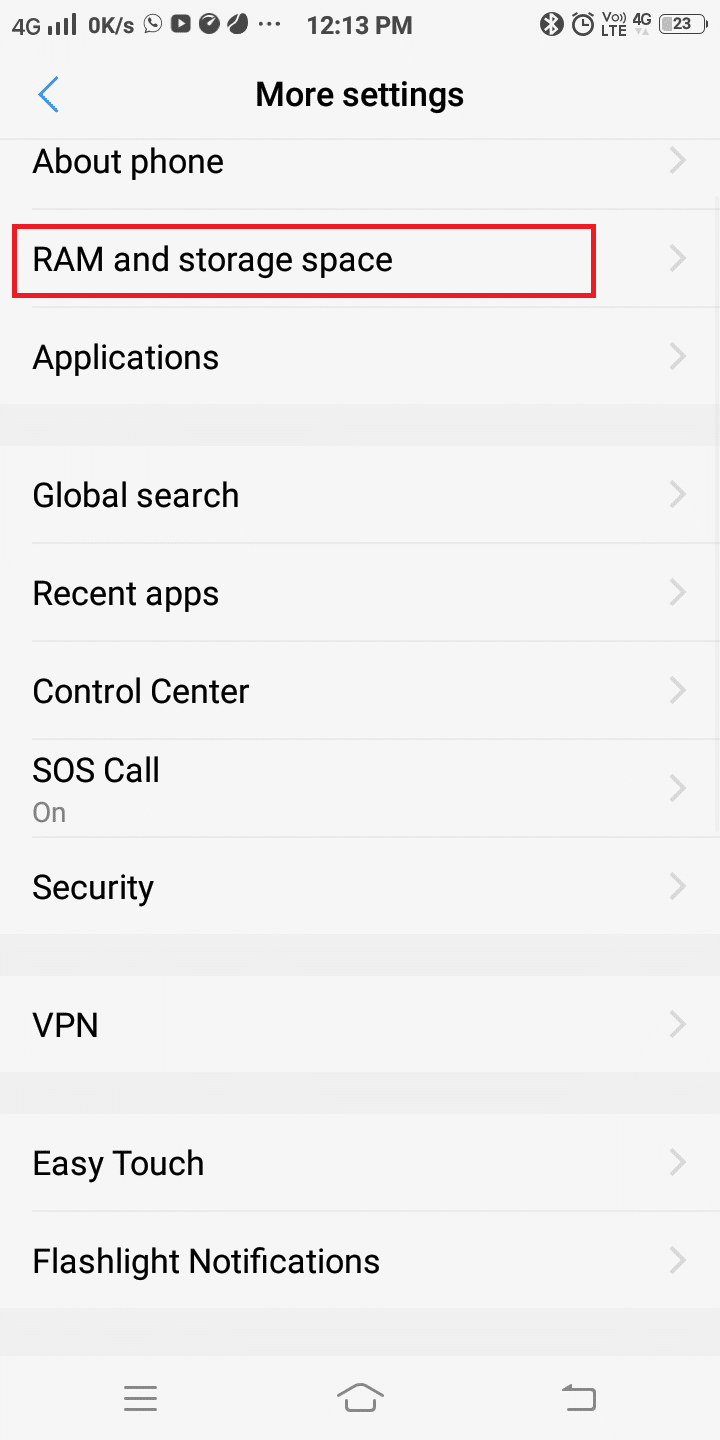
4. Stuknij kartę SD, a następnie stuknij Wymaż kartę SD, jak pokazano poniżej.
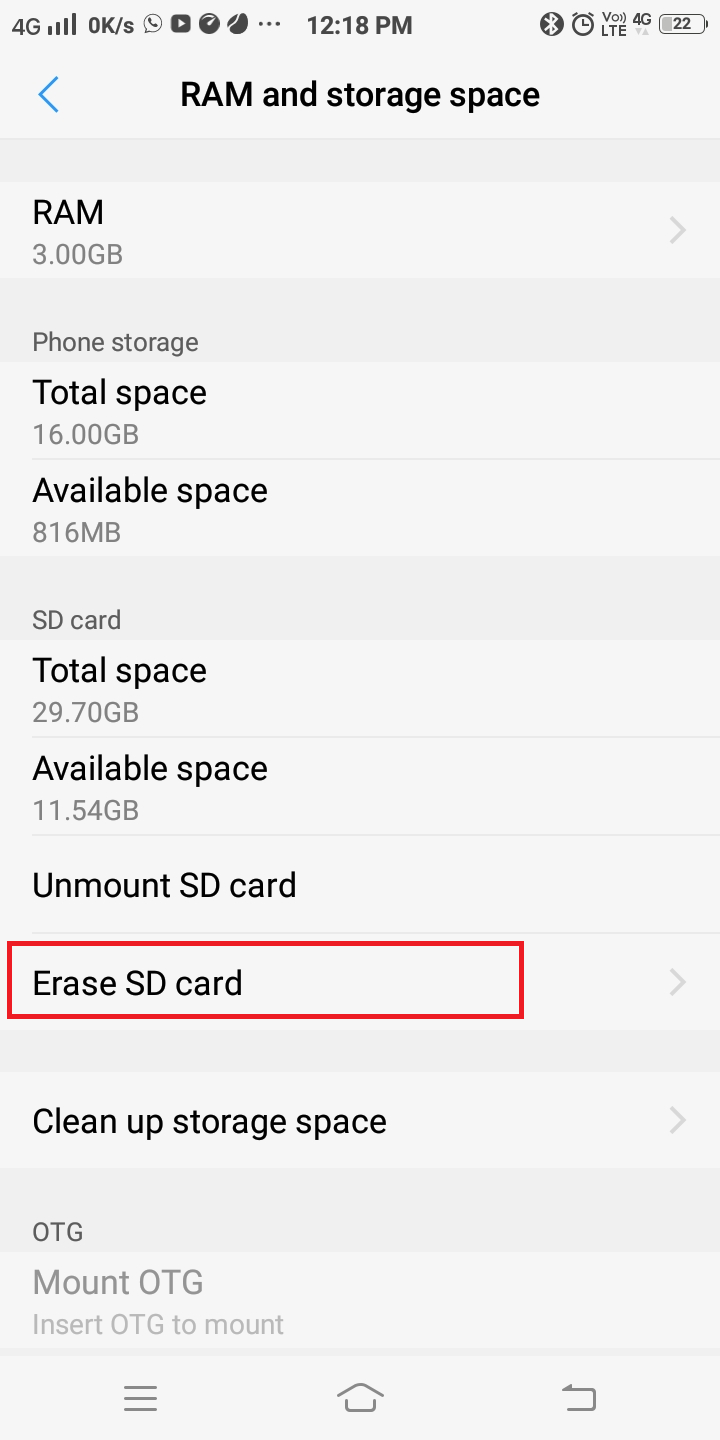
5. Na następnym ekranie pojawi się ostrzeżenie „ Ta operacja spowoduje wymazanie karty SD. Stracisz dane! „. Potwierdź swój wybór, dotykając opcji Wymaż kartę SD, jak pokazano tutaj.
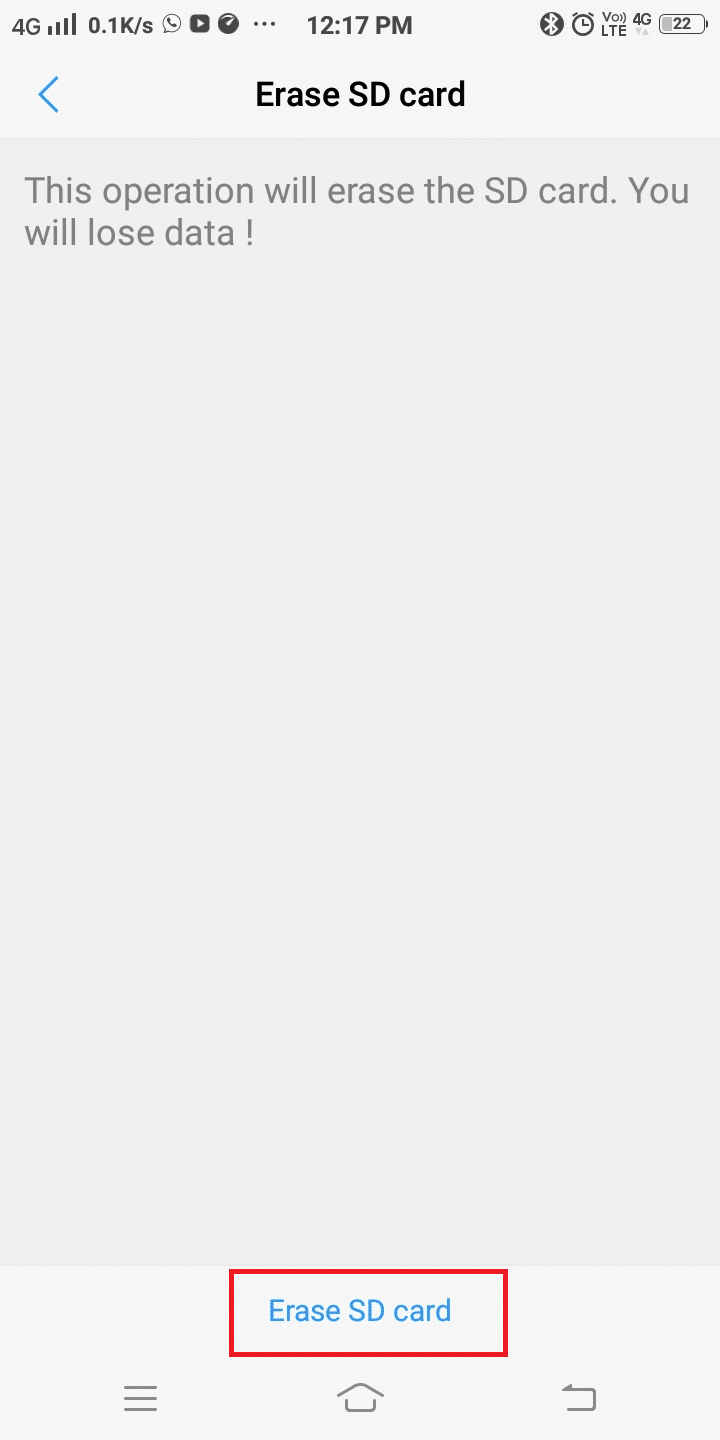
6. Teraz możesz przenieść swoje pliki i aplikacje na kartę SD.
Gdy zwolnisz trochę miejsca na dysku, możesz opublikować swój kanał na Instagramie, gdy rozmiar pliku mieści się w określonych granicach.
Przeczytaj także: Jak naprawić uszkodzoną kartę SD lub pamięć USB Flash
Nie możesz publikować żadnych zdjęć ani filmów na Instagramie. Treści naruszające zasady i warunki korzystania z aplikacji Instagram nie zostaną opublikowane. Takie treści obejmują między innymi
Twoje konto zostanie zawieszone na 24 godziny i nie będziesz mógł publikować niczego na Instagramie, dopóki Twoje konto nie zostanie usunięte z zawieszenia. Powstrzymaj się od udostępniania takich postów/historii/kanałów przez ten okres.
Zawsze sprawdzaj, czy Twój post nie zawiera żadnych poufnych treści. Jeśli tak, to kwestia Instagrama „Jeszcze nie opublikowano. Spróbuj ponownie”. Zamiast tego usuń poufne treści z postu i opublikuj je ponownie.
Instagram jest wyposażony w funkcje Ograniczeń do filtrowania spamerów. Problem „ Nie mogę opublikować żadnego kanału na Instagramie ” występuje głównie wtedy, gdy korzystasz z wielu kont na Instagramie lub nie masz wiarygodnego profilu.
1. Wyloguj się ze swojego konta Instagram na swoim urządzeniu i zamknij aplikację.
2. Zaloguj się na to samo konto na innym telefonie komórkowym lub komputerze i spróbuj umieścić w nim swoje treści.
3. Jeśli nadal nie możesz opublikować swojego kanału na Instagramie, oznacza to, że Twoje konto jest ograniczone . W tym scenariuszu wszystko, co możesz zrobić, to czekać na zniesienie ograniczeń.
Wskazówka dla profesjonalistów: Możesz również rozwiązać ten problem, edytując swój profil i usuwając wszelkie linki w swoim biografii. Innym sposobem jest rozmowa na czacie z kimś z listy znajomych lub pozostawanie w kontakcie z witryną, dopóki problem nie zostanie rozwiązany.
Jeśli nadal napotykasz błąd Instagram Jeszcze nie opublikowano Spróbuj ponownie na telefonie z Androidem, istnieje prawdopodobieństwo, że aktualizacja systemu może rozwiązać ten problem. W przypadku telefonów z systemem Android wykonaj następujące czynności, aby przeprowadzić aktualizację systemu:
1. Otwórz Ustawienia na swoim urządzeniu i przejdź do sekcji Informacje o telefonie .

2. Stuknij w Aktualizacja systemu i Sprawdź aktualizacje, aby sprawdzić, czy są dostępne aktualizacje dla Twojego urządzenia.
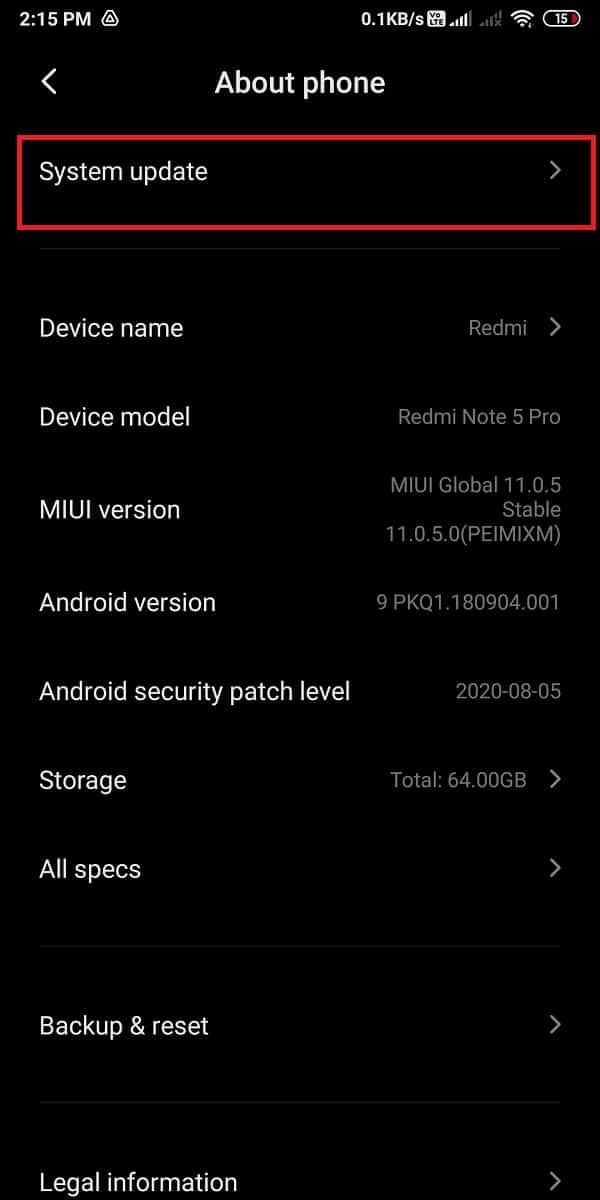
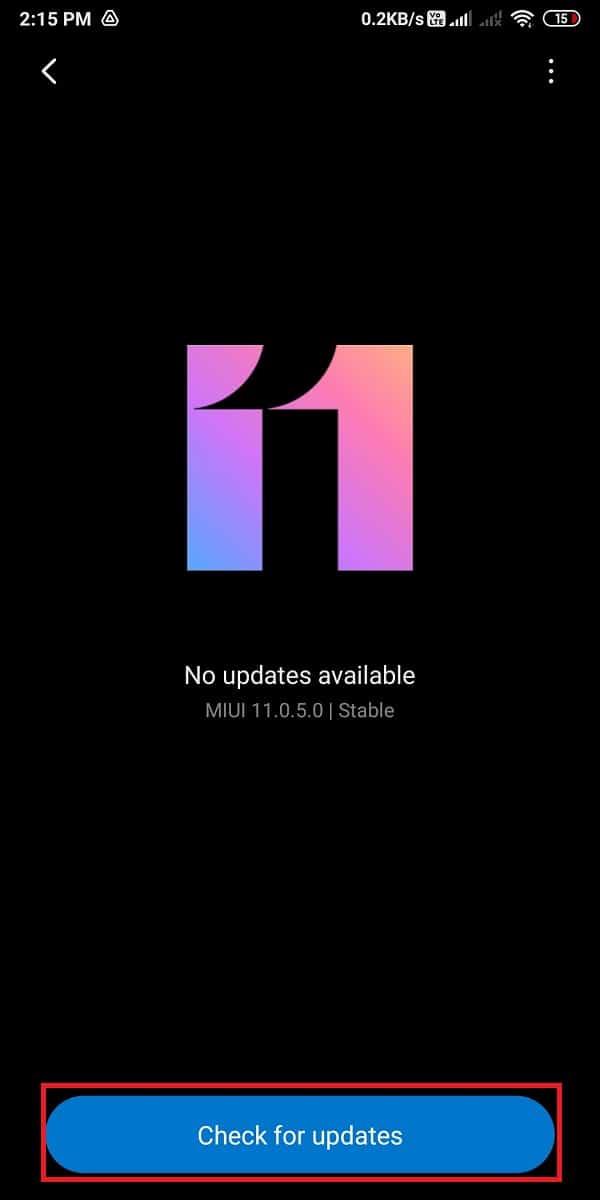
3. Poczekaj, aż urządzenie zostanie zaktualizowane i ponownie uruchom Instagram na swoim urządzeniu z Androidem . Powinno to rozwiązać problemy z publikowaniem na Instagramie lub spróbować skontaktować się z centrum wsparcia Instagram.
W przypadku, gdy wszystkie powyższe metody nie rozwiążą problemu „Jeszcze nieopublikowany” Instagram. Błąd „Spróbuj ponownie” w systemie Android; mógł wystąpić błąd techniczny w aplikacji. Spróbuj skontaktować się z obsługą Instagrama i zgłoś swój problem. Zespół wsparcia naprawi problem od samego końca.
Zalecana:
Mamy nadzieję, że ten przewodnik był pomocny i udało Ci się naprawić błąd Instagram Not Posted Yet Try Again . Daj nam znać, która metoda zadziałała najlepiej. Ponadto, jeśli masz jakieś pytania/komentarze dotyczące tego artykułu, możesz je umieścić w sekcji komentarzy.
W tym artykule pokażemy Ci, jak odzyskać dostęp do dysku twardego w przypadku awarii. Sprawdźmy!
Na pierwszy rzut oka AirPodsy wyglądają jak każde inne prawdziwie bezprzewodowe słuchawki douszne. Ale wszystko się zmieniło, gdy odkryto kilka mało znanych funkcji.
Firma Apple wprowadziła system iOS 26 — dużą aktualizację z zupełnie nową obudową ze szkła matowego, inteligentniejszym interfejsem i udoskonaleniami znanych aplikacji.
Studenci potrzebują konkretnego typu laptopa do nauki. Powinien być nie tylko wystarczająco wydajny, aby dobrze sprawdzać się na wybranym kierunku, ale także kompaktowy i lekki, aby można go było nosić przy sobie przez cały dzień.
Dodanie drukarki do systemu Windows 10 jest proste, choć proces ten w przypadku urządzeń przewodowych będzie się różnić od procesu w przypadku urządzeń bezprzewodowych.
Jak wiadomo, pamięć RAM to bardzo ważny element sprzętowy komputera, który przetwarza dane i jest czynnikiem decydującym o szybkości laptopa lub komputera stacjonarnego. W poniższym artykule WebTech360 przedstawi Ci kilka sposobów sprawdzania błędów pamięci RAM za pomocą oprogramowania w systemie Windows.
Telewizory Smart TV naprawdę podbiły świat. Dzięki tak wielu świetnym funkcjom i możliwościom połączenia z Internetem technologia zmieniła sposób, w jaki oglądamy telewizję.
Lodówki to powszechnie stosowane urządzenia gospodarstwa domowego. Lodówki zazwyczaj mają dwie komory: komora chłodna jest pojemna i posiada światło, które włącza się automatycznie po każdym otwarciu lodówki, natomiast komora zamrażarki jest wąska i nie posiada światła.
Na działanie sieci Wi-Fi wpływa wiele czynników poza routerami, przepustowością i zakłóceniami. Istnieje jednak kilka sprytnych sposobów na usprawnienie działania sieci.
Jeśli chcesz powrócić do stabilnej wersji iOS 16 na swoim telefonie, poniżej znajdziesz podstawowy przewodnik, jak odinstalować iOS 17 i obniżyć wersję iOS 17 do 16.
Jogurt jest wspaniałym produktem spożywczym. Czy warto jeść jogurt codziennie? Jak zmieni się Twoje ciało, gdy będziesz jeść jogurt codziennie? Przekonajmy się razem!
W tym artykule omówiono najbardziej odżywcze rodzaje ryżu i dowiesz się, jak zmaksymalizować korzyści zdrowotne, jakie daje wybrany przez Ciebie rodzaj ryżu.
Ustalenie harmonogramu snu i rutyny związanej z kładzeniem się spać, zmiana budzika i dostosowanie diety to niektóre z działań, które mogą pomóc Ci lepiej spać i budzić się rano o odpowiedniej porze.
Proszę o wynajem! Landlord Sim to mobilna gra symulacyjna dostępna na systemy iOS i Android. Wcielisz się w rolę właściciela kompleksu apartamentowego i wynajmiesz mieszkania, a Twoim celem jest odnowienie wnętrz apartamentów i przygotowanie ich na przyjęcie najemców.
Zdobądź kod do gry Bathroom Tower Defense Roblox i wymień go na atrakcyjne nagrody. Pomogą ci ulepszyć lub odblokować wieże zadające większe obrażenia.













